το Power Query προσφέρει διάφορους τρόπους για να δημιουργήσετε και να φορτώσετε ερωτήματα Power στο βιβλίο εργασίας σας. Μπορείτε επίσης να ορίσετε προεπιλεγμένες ρυθμίσεις φόρτωσης ερωτημάτων στο παράθυρο Επιλογές ερωτήματος .
Συμβουλή Για να διαπιστώσετε εάν τα δεδομένα σε ένα φύλλο εργασίας έχουν διαμορφωθεί από Power Query, επιλέξτε ένα κελί δεδομένων και, εάν εμφανιστεί η καρτέλα Περιβάλλοντος ερωτήματος της κορδέλας, τότε τα δεδομένα φορτώθηκαν από Power Query.
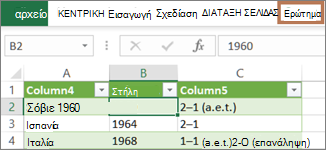
Μάθετε σε ποιο περιβάλλον βρίσκεστε το Power Query είναι καλά ενσωματωμένο στο περιβάλλον εργασίας χρήστη του Excel, ειδικά όταν εισάγετε δεδομένα, εργάζεστε με συνδέσεις και επεξεργάζεστε Συγκεντρωτικούς Πίνακες, πίνακες του Excel και καθορισμένες περιοχές. Για να αποφύγετε τη σύγχυση, είναι σημαντικό να γνωρίζετε σε ποιο περιβάλλον βρίσκεστε τη συγκεκριμένη στιγμή, στο Excel ή Power Query, ανά πάσα στιγμή.
|
Το γνωστό φύλλο εργασίας, κορδέλα και πλέγμα του Excel |
Η κορδέλα πρόγραμμα επεξεργασίας Power Query και η προεπισκόπηση δεδομένων |
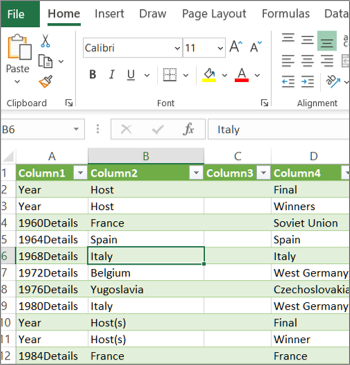 |
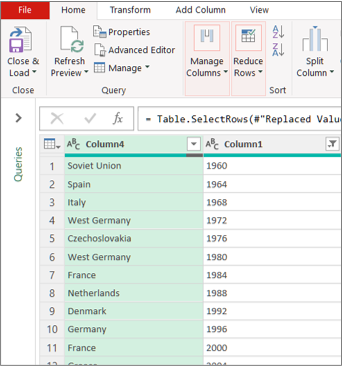 |
Για παράδειγμα, ο χειρισμός δεδομένων σε ένα φύλλο εργασίας του Excel είναι ουσιαστικά διαφορετικός από Power Query. Επιπλέον, τα συνδεδεμένα δεδομένα που βλέπετε σε ένα φύλλο εργασίας του Excel ενδέχεται να έχουν ή να μην έχουν Power Query να εργάζονται στο παρασκήνιο για τη διαμόρφωση των δεδομένων. Αυτό συμβαίνει μόνο κατά τη φόρτωση των δεδομένων σε ένα φύλλο εργασίας ή μοντέλο δεδομένων από Power Query.
Μετονομασία καρτελών φύλλου εργασίας Μια καλή ιδέα είναι να μετονομάσετε τις καρτέλες φύλλου εργασίας με χαρακτηριστικό τρόπο, ειδικά εάν έχετε πολλές από αυτές. Είναι ιδιαίτερα σημαντικό να αποσαφηνίσετε τη διαφορά μεταξύ ενός φύλλου εργασίας δεδομένων και ενός φύλλου εργασίας που έχει φορτωθεί από το πρόγραμμα επεξεργασίας Power Query. Ακόμη και αν έχετε μόνο δύο φύλλα εργασίας, το ένα με έναν πίνακα του Excel, που ονομάζεται Φύλλο1 και το άλλο ένα ερώτημα που δημιουργείται με την εισαγωγή αυτού του πίνακα του Excel, που ονομάζεται Πίνακας1, είναι εύκολο να μπερδευτείτε. Είναι πάντα καλή πρακτική να αλλάζετε τα προεπιλεγμένα ονόματα των καρτελών φύλλου εργασίας σε ονόματα που έχουν περισσότερο νόημα για εσάς. Για παράδειγμα, μετονομάστε το Φύλλο1 σε Πίνακα δεδομένων και το Στοιχείο Πίνακας1 σε Πίνακας Ερωτήματος. Τώρα είναι σαφές ποια καρτέλα περιέχει τα δεδομένα και ποια καρτέλα περιέχει το ερώτημα.
Μπορείτε να δημιουργήσετε ένα ερώτημα από δεδομένα εισαγωγής ή να δημιουργήσετε ένα κενό ερώτημα.
Δημιουργία ερωτήματος από δεδομένα που έχουν εισαχθεί
Αυτός είναι ο πιο συνηθισμένος τρόπος για να δημιουργήσετε ένα ερώτημα.
-
Εισαγωγή ορισμένων δεδομένων. Για περισσότερες πληροφορίες, ανατρέξτε στο θέμα Εισαγωγή δεδομένων από εξωτερικές προελεύσεις δεδομένων.
-
Επιλέξτε ένα κελί στα δεδομένα και, στη συνέχεια, επιλέξτε Ερώτημα > Επεξεργασία.
Δημιουργία κενού ερωτήματος
Μπορείτε να ξεκινήσετε από την αρχή. Υπάρχουν δύο τρόποι για να το κάνετε.
-
Επιλέξτε Δεδομένα > Λήψη > δεδομένωναπό άλλες προελεύσεις > Κενό ερώτημα.
-
Επιλέξτε Δεδομένα > Λήψη δεδομένων > Εκκίνηση πρόγραμμα επεξεργασίας Power Query.
Σε αυτό το σημείο, μπορείτε να προσθέσετε με μη αυτόματο τρόπο βήματα και τύπους, εάν γνωρίζετε καλά τη γλώσσα τύπων Power Query M.
Εναλλακτικά, μπορείτε να επιλέξετε Κεντρική και, στη συνέχεια, να επιλέξετε μια εντολή στην ομάδα Νέο ερώτημα . Κάντε ένα από τα εξής.
-
Επιλέξτε Νέα προέλευση για να προσθέσετε μια προέλευση δεδομένων. Αυτή η εντολή είναι ακριβώς όπως η εντολή Δεδομένα > λήψη δεδομένων στην κορδέλα του Excel.
-
Επιλέξτε Πρόσφατες προελεύσεις για να επιλέξετε από μια προέλευση δεδομένων με την οποία εργάζεστε. Αυτή η εντολή μοιάζει ακριβώς με την εντολή "Δεδομένα > πρόσφατες προελεύσεις " στην κορδέλα του Excel.
-
Επιλέξτε Εισαγωγή δεδομένων για να εισαγάγετε δεδομένα με μη αυτόματο τρόπο. Μπορείτε να επιλέξετε αυτή την εντολή για να δοκιμάσετε το πρόγραμμα επεξεργασίας Power Query ανεξάρτητα από μια εξωτερική προέλευση δεδομένων.
Υποθέτοντας ότι το ερώτημά σας είναι έγκυρο και δεν περιέχει σφάλματα, μπορείτε να το φορτώσετε ξανά σε φύλλο εργασίας ή μοντέλο δεδομένων.
Φόρτωση ερωτήματος από το πρόγραμμα επεξεργασίας Power Query
Στο πρόγραμμα επεξεργασίας Power Query, κάντε ένα από τα εξής:
-
Για να φορτώσετε σε ένα φύλλο εργασίας, επιλέξτε Κεντρική > Κλείσιμο & Φόρτωση > Κλείσιμο & Φόρτωση.
-
Για να φορτώσετε σε ένα μοντέλο δεδομένων, επιλέξτε Κεντρική > Κλείσιμο & Φόρτωση > Κλείσιμο & Φόρτωση σε.
Στο παράθυρο διαλόγου Εισαγωγή δεδομένων , επιλέξτε Προσθήκη αυτών των δεδομένων στο μοντέλο δεδομένων.
Συμβουλή Ορισμένες φορές η εντολή Φόρτωση σε είναι αχνή ή απενεργοποιημένη. Αυτό μπορεί να συμβεί την πρώτη φορά που δημιουργείτε ένα ερώτημα σε ένα βιβλίο εργασίας. Εάν συμβεί αυτό, επιλέξτε Κλείσιμο & Φόρτωση, στο νέο φύλλο εργασίας, επιλέξτε Ερωτήματα > δεδομένων& Connections > καρτέλα Ερωτήματα, κάντε δεξί κλικ στο ερώτημα και, στη συνέχεια, επιλέξτε Φόρτωση σε. Εναλλακτικά, στην κορδέλα του πρόγραμμα επεξεργασίας Power Query επιλέξτε Ερώτημα > Φόρτωση σε.
Φόρτωση ερωτήματος από το παράθυρο "Ερωτήματα και Connections"
Στο Excel, μπορεί να θέλετε να φορτώσετε ένα ερώτημα σε άλλο φύλλο εργασίας ή μοντέλο δεδομένων.
-
Στο Excel, επιλέξτε & Connections Ερωτήματα> δεδομένων και, στη συνέχεια, επιλέξτε την καρτέλα Ερωτήματα.
-
Στη λίστα ερωτημάτων, εντοπίστε το ερώτημα, κάντε δεξί κλικ στο ερώτημα και, στη συνέχεια, επιλέξτε Φόρτωση σε. Εμφανίζεται το παράθυρο διαλόγου Εισαγωγή δεδομένων.
-
Αποφασίστε πώς θέλετε να εισαγάγετε τα δεδομένα και, στη συνέχεια, επιλέξτε OK. Για περισσότερες πληροφορίες σχετικά με τη χρήση αυτού του παραθύρου διαλόγου, επιλέξτε το ερωτηματικό (?).
Υπάρχουν πολλοί τρόποι για να επεξεργαστείτε ένα ερώτημα που έχει φορτωθεί σε ένα φύλλο εργασίας.
Επεξεργασία ερωτήματος από δεδομένα σε φύλλο εργασίας του Excel
-
Για να επεξεργαστείτε ένα ερώτημα, εντοπίστε ένα που έχει φορτωθεί προηγουμένως από το πρόγραμμα επεξεργασίας Power Query, επιλέξτε ένα κελί στα δεδομένα και, στη συνέχεια, επιλέξτε Ερώτημα > Επεξεργασία.
Επεξεργασία ερωτήματος από το τμήμα παραθύρου "Ερωτήματα & Connections"
Μπορεί να διαπιστώσετε ότι το τμήμα παραθύρου Ερωτήματα & Connections είναι πιο βολικό στη χρήση όταν έχετε πολλά ερωτήματα σε ένα βιβλίο εργασίας και θέλετε να βρείτε γρήγορα ένα.
-
Στο Excel, επιλέξτε & Connections Ερωτήματα> δεδομένων και, στη συνέχεια, επιλέξτε την καρτέλα Ερωτήματα.
-
Στη λίστα ερωτημάτων, εντοπίστε το ερώτημα, κάντε δεξί κλικ στο ερώτημα και, στη συνέχεια, επιλέξτε Επεξεργασία.
Επεξεργασία ερωτήματος από το παράθυρο διαλόγου "Ιδιότητες ερωτήματος"
-
Στο Excel, επιλέξτε Δεδομένα > & Connections δεδομένων > καρτέλα Ερωτήματα, κάντε δεξί κλικ στο ερώτημα και επιλέξτε Ιδιότητες, επιλέξτε την καρτέλα Ορισμός στο παράθυρο διαλόγου Ιδιότητες και, στη συνέχεια, επιλέξτε Επεξεργασία ερωτήματος.
Άκρη Εάν βρίσκεστε σε ένα φύλλο εργασίας με ένα ερώτημα, επιλέξτε Δεδομένα > Ιδιότητες, επιλέξτε την καρτέλα Ορισμός στο παράθυρο διαλόγου Ιδιότητες και, στη συνέχεια, επιλέξτε Επεξεργασία ερωτήματος.
Ένα μοντέλο δεδομένων συνήθως περιέχει πολλούς πίνακες τακτοποιημένους σε μια σχέση. Μπορείτε να φορτώσετε ένα ερώτημα σε ένα μοντέλο δεδομένων χρησιμοποιώντας την εντολή Φόρτωση σε για να εμφανίσετε το παράθυρο διαλόγου Εισαγωγή δεδομένων και, στη συνέχεια, επιλέγοντας το πλαίσιο ελέγχου Προσθήκη αυτών των δεδομένων στην κατάσταση λειτουργίας δεδομένωνl. Για περισσότερες πληροφορίες σχετικά με τα μοντέλα δεδομένων, ανατρέξτε στα θέματα Μάθετε ποιες προελεύσεις δεδομένων χρησιμοποιούνται σε ένα μοντέλο δεδομένων βιβλίου εργασίας, Δημιουργία μοντέλου δεδομένων στο Excel και Χρήση πολλών πινάκων για τη δημιουργία Συγκεντρωτικού Πίνακα.
-
Για να ανοίξετε το μοντέλο δεδομένων, επιλέξτε Power Pivot > Διαχείριση.
-
Στο κάτω μέρος του παραθύρου του Power Pivot, επιλέξτε την καρτέλα φύλλου εργασίας του πίνακα που θέλετε.
Επιβεβαιώστε ότι εμφανίζεται ο σωστός πίνακας. Ένα μοντέλο δεδομένων μπορεί να έχει πολλούς πίνακες. -
Σημειώστε το όνομα του πίνακα.
-
Για να κλείσετε το παράθυρο Power Pivot, επιλέξτε Αρχείο > Κλείσιμο. Ενδέχεται να χρειαστούν μερικά δευτερόλεπτα για την ανάκτηση της μνήμης.
-
Επιλέξτε Δεδομένα > Connections & Ιδιότητες > καρτέλα Ερωτήματα, κάντε δεξί κλικ στο ερώτημα και, στη συνέχεια, επιλέξτε Επεξεργασία.
-
Όταν ολοκληρώσετε τις αλλαγές στο πρόγραμμα επεξεργασίας Power Query, επιλέξτε Αρχείο > Κλείσιμο & Φόρτωση.
Result
Το ερώτημα στο φύλλο εργασίας και ο πίνακας στο μοντέλο δεδομένων ενημερώνονται.
Εάν παρατηρήσετε ότι η φόρτωση ενός ερωτήματος σε ένα μοντέλο δεδομένων διαρκεί πολύ περισσότερο από τη φόρτωση σε ένα φύλλο εργασίας, ελέγξτε τα Power Query βήματα για να δείτε εάν φιλτράρετε μια στήλη κειμένου ή μια στήλη Με δομή λίστας, χρησιμοποιώντας έναν τελεστή Περιέχει. Αυτή η ενέργεια έχει ως αποτέλεσμα το Excel να απαριθμήσει ξανά ολόκληρο το σύνολο δεδομένων για κάθε γραμμή. Επιπλέον, το Excel δεν μπορεί να χρησιμοποιήσει αποτελεσματικά την εκτέλεση με πολλές νύθμες. Ως λύση, δοκιμάστε να χρησιμοποιήσετε έναν διαφορετικό τελεστή, όπως "Ισούται" ή "Ξεκινά με".
Η Microsoft γνωρίζει αυτό το πρόβλημα και είναι υπό διερεύνηση.
Μπορείτε να φορτώσετε ένα Power Query:
-
Σε ένα φύλλο εργασίας. Στο πρόγραμμα επεξεργασίας Power Query, επιλέξτε Κεντρική > Κλείσιμο & Φόρτωση > Κλείσιμο & Φόρτωση.
-
Σε ένα μοντέλο δεδομένων. Στο πρόγραμμα επεξεργασίας Power Query, επιλέξτε Κεντρική > Κλείσιμο & Φόρτωση > Κλείσιμο & Φόρτωσησε.
Από προεπιλογή, Power Query φορτώνει ερωτήματα σε ένα νέο φύλλο εργασίας κατά τη φόρτωση ενός μόνο ερωτήματος και φορτώνει πολλά ερωτήματα ταυτόχρονα στο μοντέλο δεδομένων. Μπορείτε να αλλάξετε την προεπιλεγμένη συμπεριφορά για όλα τα βιβλία εργασίας σας ή μόνο για το τρέχον βιβλίο εργασίας. Κατά τη ρύθμιση αυτών των επιλογών, Power Query δεν αλλάζει τα αποτελέσματα του ερωτήματος στο φύλλο εργασίας ή στα δεδομένα και τα σχόλια του μοντέλου δεδομένων.
Μπορείτε επίσης να παρακάμψετε δυναμικά τις προεπιλεγμένες ρυθμίσεις για ένα ερώτημα, χρησιμοποιώντας το παράθυρο διαλόγου Εισαγωγή που εμφανίζεται αφού επιλέξετε Κλείσιμο & Φόρτωση σε.
Καθολικές ρυθμίσεις που ισχύουν για όλα τα βιβλία εργασίας σας
-
Στο Power πρόγραμμα επεξεργασίας Power Query, επιλέξτε Αρχείο > Επιλογές και ρυθμίσεις > Επιλογές ερωτήματος.
-
Στο παράθυρο διαλόγου Επιλογές ερωτήματος , στην αριστερή πλευρά, στην ενότητα ΚΑΘΟΛΙΚΟ , επιλέξτε Φόρτωση δεδομένων.
-
Στην ενότητα Ρυθμίσεις φόρτωσης προεπιλεγμένου ερωτήματος , κάντε τα εξής:
-
Επιλέξτε Χρήση τυπικών ρυθμίσεων φόρτωσης.
-
Επιλέξτε Καθορισμός προσαρμοσμένων προεπιλεγμένων ρυθμίσεων φόρτωσηςκαι, στη συνέχεια, επιλέξτε ή καταργήστε την επιλογή Φόρτωση στο φύλλο εργασίας ή Φόρτωση στο μοντέλο δεδομένων.
-
Άκρη Στο κάτω μέρος του παραθύρου διαλόγου, μπορείτε να επιλέξετε Επαναφορά προεπιλογών για να επιστρέψετε εύκολα στις προεπιλεγμένες ρυθμίσεις.
Ρυθμίσεις βιβλίου εργασίας που ισχύουν μόνο για το τρέχον βιβλίο εργασίας
-
Στο παράθυρο διαλόγου Επιλογές ερωτήματος , στην αριστερή πλευρά, στην ενότητα ΤΡΕΧΟ ΕΡΓΑΣΙΟ, επιλέξτε Φόρτωση δεδομένων.
-
Κάντε ένα ή περισσότερα από τα εξής:
-
Στην περιοχή Εντοπισμός τύπων, επιλέξτε ή καταργήστε την επιλογή Εντοπισμός τύπων στηλών και κεφαλίδων για μη δομημένες προελεύσεις.
Η προεπιλεγμένη συμπεριφορά είναι ο εντοπισμός τους. Καταργήστε αυτή την επιλογή εάν προτιμάτε να διαμορφώσετε τα δεδομένα μόνοι σας. -
Στην περιοχή Σχέσεις, επιλέξτε ή καταργήστε την επιλογή Δημιουργία σχέσεων μεταξύ πινάκων κατά την προσθήκη στο μοντέλο δεδομένων για πρώτη φορά.
Πριν από τη φόρτωση στο μοντέλο δεδομένων, η προεπιλεγμένη συμπεριφορά είναι να βρείτε υπάρχουσες σχέσεις μεταξύ πινάκων, όπως εξωτερικά κλειδιά σε μια σχεσιακή βάση δεδομένων και να τις εισαγάγετε με τα δεδομένα. Καταργήστε αυτή την επιλογή εάν προτιμάτε να το κάνετε μόνοι σας.
-
Στην περιοχή Σχέσεις, επιλέξτε ή καταργήστε την επιλογή Ενημέρωση σχέσεων κατά την ανανέωση ερωτημάτων που έχουν φορτωθεί στο μοντέλο δεδομένων.
Η προεπιλεγμένη συμπεριφορά είναι να μην ενημερώνονται οι σχέσεις. Όταν τα ερωτήματα ανανέωσης έχουν ήδη φορτωθεί στο μοντέλο δεδομένων, Power Query εντοπίζει υπάρχουσες σχέσεις μεταξύ πινάκων, όπως εξωτερικά κλειδιά, σε μια σχεσιακή βάση δεδομένων και τις ενημερώνει. Αυτό μπορεί να καταργήσει τις σχέσεις που δημιουργήθηκαν με μη αυτόματο τρόπο μετά την εισαγωγή των δεδομένων ή την εισαγωγή νέων σχέσεων. Ωστόσο, εάν θέλετε να το κάνετε αυτό, ενεργοποιήστε την επιλογή. -
Στην περιοχή Δεδομένα παρασκηνίου, επιλέξτε ή καταργήστε την επιλογή Να επιτρέπεται η λήψη προεπισκοπήσεων δεδομένων στο παρασκήνιο.
Η προεπιλεγμένη συμπεριφορά είναι η λήψη προεπισκοπήσεων δεδομένων στο παρασκήνιο. Καταργήστε αυτή την επιλογή εάν θέλετε να βλέπετε όλα τα δεδομένα αμέσως.
-










